惠普怎么u盘装系统-惠普笔记本如何U盘装系统
发布时间:2025-06-23 10:51:11
惠普怎么u盘装系统?首先就要选对制作启动盘的工具,这样才能保证操作流程简单、成功率高,否则很容易遇到进不去PE、识别不到硬盘、镜像无法加载等问题。现在市面上很多启动盘工具,但从实际体验来看,“电脑店U盘启动盘”依旧是非常值得推荐的选择。它不仅制作流程清晰,而且内置一键重装系统功能,只需几步点击就能完成系统部署。今天就来看看惠普笔记本如何U盘装系统。

一、u盘装系统所需工具
1、u盘要求: 8GB或以上容量的空白u盘
2、系统要求:win10专业版
3、制作要求:电脑店u盘启动盘制作工具(点击链接下载)
二、u盘装系统准备工作
1、选择一款合规容量的U盘
在动手之前,先准备一个容量不小于8GB的U盘,推荐使用全新或数据不重要的U盘。由于启动盘制作过程中会清空U盘内容,并写入启动文件,预留足够空间很重要。
2、获取系统镜像资源
重装系统的关键一步,是下载一份原版、未被篡改的系统镜像,推荐前往官方或权威平台(如MSDN或微软官网)查找并下载ISO镜像,确保镜像为安全稳定可靠。
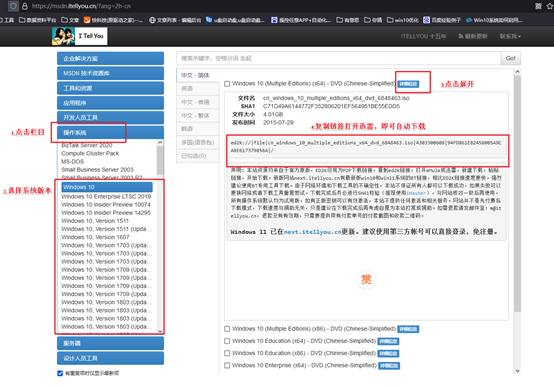
三、u盘装系统教程
1、如何制作电脑店u盘启动盘
a. 下载工具:前往“电脑店”官网首页,找到“下载中心”模块,点击相应链接,将最新版本的U盘启动盘制作程序保存到本地。

b.创建启动盘:完成软件下载后,双击打开程序,插入一个容量充足的U盘,工具会自动识别并显示当前U盘信息,默认设置,点击“全新制作”。整个过程无需手动干预,等待进度条完成即可。
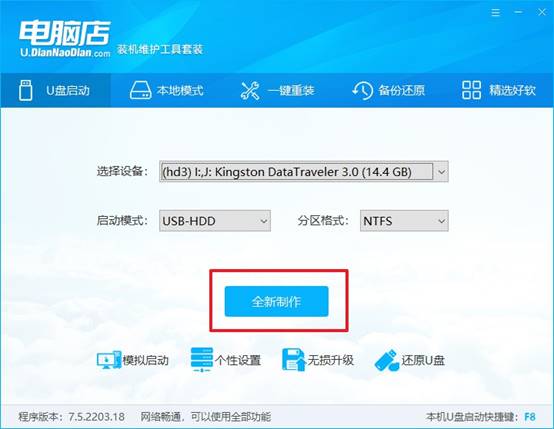
2、设置u盘为开机首选
a. 不同型号的电脑进入启动菜单的u盘启动盘快捷键并不相同,建议到“电脑店”官网的型号查询板块,输入品牌和型号快速确认对应启动键。
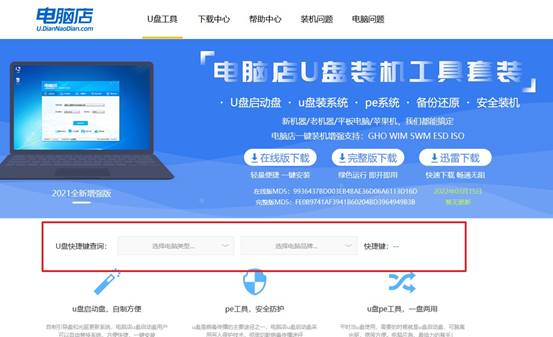
b. 选择U盘启动:将制作好的U盘插入目标电脑USB接口,重启后迅速连续按下对应快捷键,系统会弹出启动设备列表。
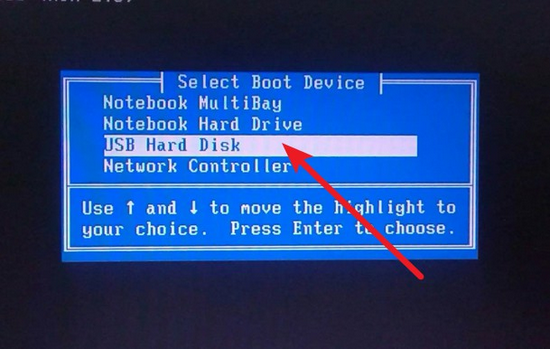
c. 进入PE环境:在启动列表中使用方向键选中U盘名称,回车进入PE预安装环境。出现菜单选项时,选择第一个默认项进入下一步操作界面。
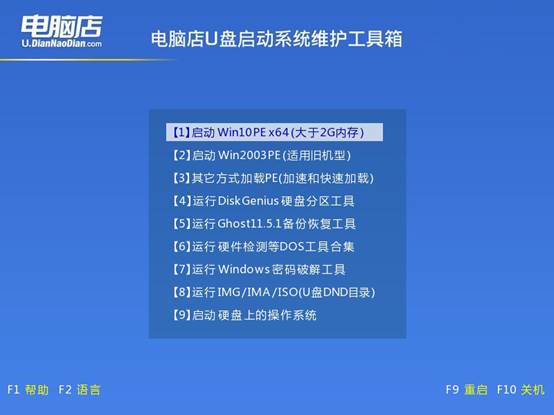
3、使用u盘装系统
a. 启动安装程序:进入PE系统桌面后,找到桌面上的“电脑店一键装机”并打开,找到提前准备好了Windows系统镜像。
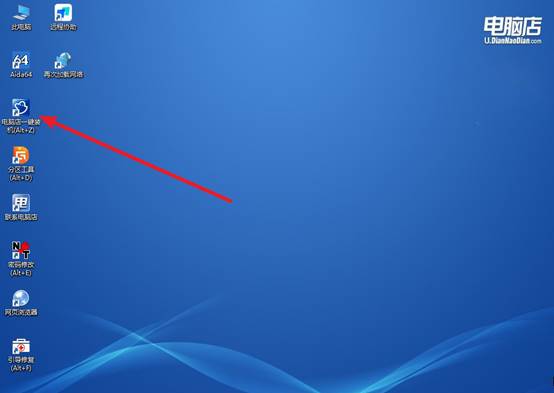
b. 执行安装操作:一般来说,软件通常会自动检测系统分区,默认选择原来的C盘作为安装目标,你确定相关选项之后,点击“执行”即可。
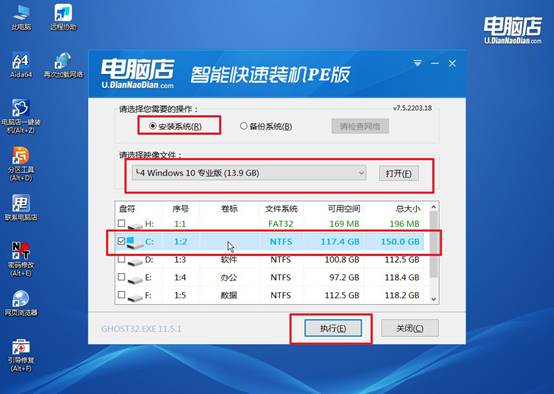
c. 一键还原:之后,软件将按照默认设置自动还原并执行安装过程。整个过程无需人工干预,只需耐心等待系统自动重启、部署,直到进入新系统桌面为止。
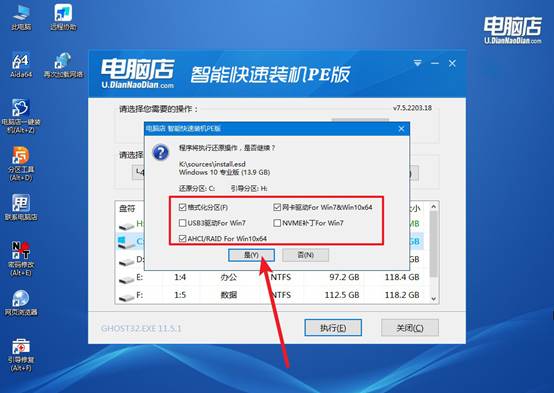
四、电脑系统相关内容
重装Win10系统怎么更新驱动程序?
方法一:使用驱动管理工具(推荐新手)
到官网下载最新版驱动软件(建议选离线版),安装并运行 → 自动扫描当前系统驱动情况,点击“一键安装”或“修复所有驱动”,安装完成后建议重启电脑。
优点:简单省事、适配度高,适合不会找驱动的新手使用。
方法二:使用电脑/主板官网驱动
如果你是品牌笔记本或自组装电脑,可以直接去官网下载驱动,兼容性和稳定性最好。
打开品牌官网(如戴尔、联想、华硕、惠普、技嘉、微星等),搜索你设备的型号;找到“驱动支持”页面,下载以下关键驱动(优先顺序):
芯片组驱动(Chipset)、显卡驱动(NVIDIA / AMD / Intel)、声卡驱动(Realtek等)、无线网卡/有线网卡驱动、触控板驱动(笔记本)
方法三:通过 Windows Update 自动更新
打开【设置】→【更新和安全】→【Windows 更新】,点击“检查更新”,Windows 会自动下载安装驱动程序(如声卡、显卡、蓝牙等)。
缺点:有些驱动版本较老,或者下载不全,通常只能作为辅助更新方式。
上面的操作,就是本次惠普笔记本如何U盘装系统的全部操作了。整个过程不需要你动用命令行,也不要求你具备专业技术基础,只要跟着软件提示操作就行。比如在进入PE系统后,打开装机工具,选择系统镜像路径和目标盘,一键执行即可自动安装Win10系统,速度快且失败率低。
